Jak zrobić duży tekst w Paint.net
Jak zrobić duży tekst w Paint.net
Darmowy edytor obrazów Paint.net to dobra alternatywa dla kosztownego programu Adobe Photoshop. Zdolności Malowania ciągle się powiększają, ponieważ entuzjaści na całym świecie rozwijają dla niego swobodnie rozprowadzane wtyczki.

Instrukcje
1
Pobierz zestaw wtyczek (dodatków) pirochildwtyczki ze strony autora jako archiwum zip i umieść je w folderze C: Program FilesPaint.NETEffects. Jeśli zainstalowałeś ten edytor obrazów na innym dysku, ustaw żądaną literę zamiast C. Kliknij prawym przyciskiem myszy ikonę archiwum i wybierz "Wyodrębnij do bieżącego folderu". Jeśli Paint.net został uruchomiony, uruchom ponownie program. Po nowym uruchomieniu nowe pozycje zostaną dodane do menu "Efekty".
2
Wypełnij warstwę tła odpowiednim kolorem za pomocąnarzędzia "Zalewanie" lub "Gradient". Kliknij ikonę "Dodaj nową warstwę" w panelu warstw lub użyj kombinacji Ctl + Shift + N. Na palecie określ kolor tekstu. Naciśnij klawisz T, aby aktywować narzędzie Tekst. W panelu właściwości wybierz typ i rozmiar czcionki. Napisz tekst.
3
W menu Efekty przejdź do sekcji Obiekt i kliknij Obrysuj obiekt. Ta wtyczka dodaje cień do obiektu. Wybierz kolor cienia, głębokość (szerokość) i miękkość (miękkość). Określ kąt odbicia (kąt).

4
W tym samym menu "Efekty" w sekcji Obiektkliknij Trail. Ta wtyczka tworzy efekt śladu za poruszającym się obiektem. Ustaw odpowiednie wartości dla swoich parametrów, aby litery wyglądały na solidne i kliknij OK.

5
Istnieje inny sposób na stworzenie efektu 3d. Pobierz „efekt s z autorem strony i ustawić, jak opisano w zastrzeżeniu 1. Utwórz warstwę i nazwij go” Wtyczka BoltBait Text „Wpisz dowolny tekst, wybrać kolor, rodzaj i rozmiar czcionki. Na pasku narzędzi wybierz” magiczną różdżkę”, ustawiony wybierz "Dodaj (scal)" i kliknij na przemian wszystkie litery, teraz cały tekst powinien być podświetlony.
6
Wybierz narzędzie "Gradient", ustaw opcjękolor główny i tła, tryb mieszania, wybierz "Liniowy (odbicie)". Narysuj poziomą linię przez środek warstwy i dostosuj szerokość gradientu. Naciśnij Esc.

7
Przejdź do menu "Efekty" i do grupy Renderkliknij Kształt 3D. W sekcji Mapa tekstury wybierz opcję Mapa połowy sfer. W sekcji Obrót obiektu ustaw Oś-1 = 25. W sekcji Oświetlenie, odznacz opcję WŁ. Kliknij OK.

8
W panelu warstw kliknij ikonę "Utwórz kopię"layer "i zmienić nazwę starej warstwy w" Shadow ". Warstwa "Tekst" musi znajdować się powyżej warstwy "Cień". Aktywuj "Cień", przejdź do menu "Efekty" iw grupie "Rozmycie", kliknij "Aproksymacja". Wartość parametru "Wskaźnik aproksymacji" jest ustawiona na 90.
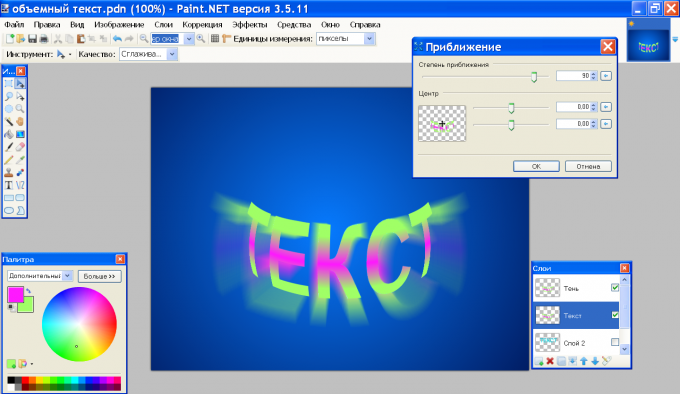
9
W menu "Korekta" wybierz polecenie Przezroczystość i ustaw wartość Przezroczysty = 40. Twój tekst zyska objętość.

10
Aktywuj warstwę "Tekst" (u góry) i kliknijnarzędzie "Wybierz prostokątny obszar". Zaznacz ramkę tekstową, a następnie naciśnij klawisz M. przylgnąć markerów myszki i rozciągnąć litery, tak aby zbiegła się z wielkością przedniej części tekstu na „cień” warstwy.

11
W menu Efekty w grupie Obiekt kliknij polecenie Obrysuj obiekt, aby dodać kontur do liter. Wybierz kolor konturu i rozmiar linii. Kliknij OK.








